يمكن أن يكون الأمر محبطًا للغاية عندما يكون جهاز iPhone الخاص بك قادرًا تمامًا على تلقي الإشعارات، ومع ذلك لا تصل تلك التنبيهات المهمة إلى شاشة القفل. إذا كنت تواجه مشكلة عدم ظهور إشعارات iOS 18، فأنت لست وحدك بالتأكيد. شارك أحد المستخدمين مؤخرًا: "لست متأكدًا مما إذا كنت قد فاتني إعداد. هاتفان مختلفان، ولا يظهر أي منهما الإشعارات على شاشة القفل، فقط الأصوات."
سواء كنت تفقد رسائل هامة أو تذكيرات، يمكن أن تتحول مشكلة عدم ظهور إشعارات iOS 18 بسرعة من خلل بسيط إلى مشكلة كبيرة. في هذه المقالة، سنشرح سبب حدوث ذلك ونقدم سبعة حلول فعالة لحل المشكلة.
- الجزء 1: لماذا لا تظهر إشعارات iPhone على iOS 18؟
-
الجزء 2:
كيف يمكن إصلاح مشكلة عدم عمل إشعارات iOS 18 beta؟
- الطريقة 1: التحقق من إعدادات الإشعارات
- الطريقة 2: كيفية إصلاح خلل إشعارات iOS 18 باستخدام الأدوات الاحترافية؟
- الطريقة 3: التأكد من إيقاف تشغيل وضع "عدم الإزعاج"
- الطريقة 4: إيقاف تشغيل وضع الطاقة المنخفضة
- الطريقة 5: السماح بالإشعارات على شاشة القفل
- الطريقة 6: التحديث إلى الإصدار العام من iOS 18
- الطريقة 7: إعادة ضبط الإعدادات
الجزء 1: لماذا لا تظهر إشعارات iPhone على iOS 18؟
إذا كنت تعاني من مشكلة مزعجة تتمثل في عدم عمل إشعارات iOS 18 beta وعدم رؤية الإشعارات على شاشة قفل iPhone الخاص بك، دعنا نستكشف الأسباب:
- إعدادات الإشعارات: ربما يكون السبب الأكثر شيوعًا هو الإعدادات الخاطئة للإشعارات التي يمكن أن تمنع التنبيهات من الظهور على شاشة القفل.
- وضع عدم الإزعاج: هذا الوضع يكتم جميع الإشعارات، بما في ذلك تلك التي تظهر على شاشة القفل. إذا تم تفعيله عن طريق الخطأ، فسوف يؤدي إلى عدم ظهور إشعارات iOS 18.
- وضع الطاقة المنخفضة: عند تفعيله، يمكن أن يقيد وضع الطاقة المنخفضة نشاط التطبيقات في الخلفية، مما قد يؤثر على تسليم الإشعارات.
- أعطال البرامج: قد تحتوي iOS 18، خاصة في مراحلها التجريبية، على أخطاء تتداخل مع عرض الإشعارات.
- إعدادات شاشة القفل: قد تؤدي بعض إعدادات شاشة القفل، مثل وضع العرض أو وضع التركيز، إلى إخفاء الإشعارات دون قصد.
- مشاكل متعلقة بالتطبيقات: قد تمنع المشاكل في تطبيقات معينة ظهور إشعاراتها في بعض الأحيان. قد يكون ذلك بسبب أخطاء في التطبيقات أو الأذونات.
الجزء 2: كيف يمكن إصلاح مشكلة عدم عمل إشعارات iOS 18 beta؟
الآن دعونا نقدم لكم الحلول الأساسية لإصلاح مشكلة عدم ظهور إشعارات iOS 18.
الطريقة 1: التحقق من إعدادات الإشعارات
عند التعامل مع مشكلة عدم ظهور إشعارات iOS 18 beta، فإن الخطوة الأولى هي التأكد من أن إعدادات الإشعارات مهيأة بشكل صحيح. في بعض الأحيان، يمكن للتحديثات إعادة تعيين تفضيلاتك، مما يتسبب في كتم الإشعارات أو عدم عرضها. التحقق من ضبط الإعدادات بشكل صحيح لكل تطبيق يمكن أن يحل المشكلة بسرعة.
1. انتقل إلى الإعدادات على جهاز iPhone الخاص بك.
2. قم بالتمرير لأسفل وحدد "الإشعارات".
3. ابحث عن التطبيق الذي تريد عرض إشعاراته واضغط عليه.
4. تأكد من تفعيل "السماح بالإشعارات".
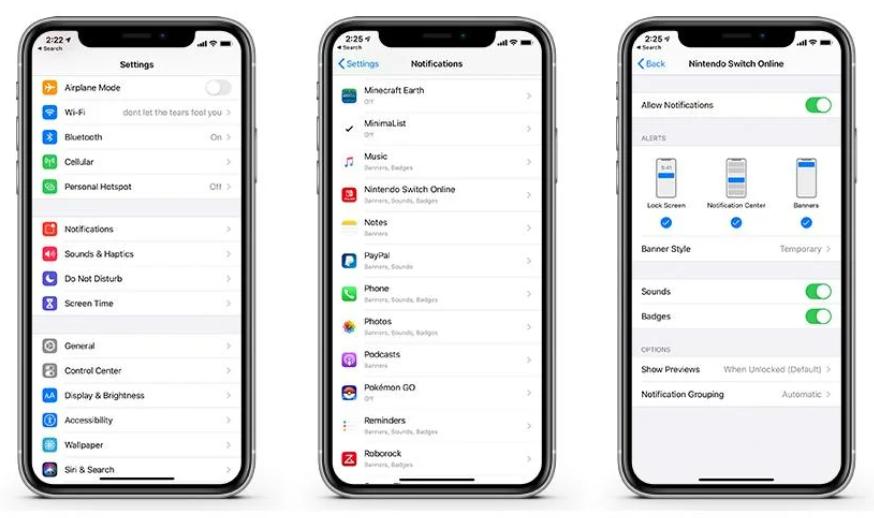
الطريقة 2: كيفية إصلاح خلل إشعارات iOS 18 باستخدام الأدوات الاحترافية؟
في بعض الأحيان، قد لا تكون خطوات استكشاف الأخطاء وإصلاحها المعتادة كافية لإصلاح المشكلات المستعصية مثل عدم ظهور إشعارات iOS 18. هنا يأتي دور أداة احترافية مثل ReiBoot التي يمكن أن تحدث فرقًا. Reiboot تبرز لأنها مصممة لإصلاح مجموعة واسعة من مشكلات نظام iOS، بما في ذلك أخطاء الإشعارات، دون التسبب في فقدان البيانات.
تعد خيارًا موثوقًا إذا كنت تبحث عن حل سريع وسهل لا يتضمن خطوات يدوية معقدة. بنقرات قليلة فقط، يمكن لـ ReiBoot مسح نظامك، وتحديد المشكلة، واستعادة إشعاراتك إلى وضعها الطبيعي.
لماذا تختار ReiBoot؟
- تخفيض بنقرة واحدة: يوفر ReiBoot حلاً بسيطًا ومباشرًا لـ تخفيض iOS 18 Beta إلى الإصدار 17 بنقرة واحدة فقط.
- برنامج احترافي شامل: يصلح أكثر من 150 مشكلة نظام iOS/iPadOS/tvOS/macOS على جهازك: عدم ظهور ذكاء Apple في iOS 18، iOS 18 عالق في وضع الاسترداد، استنزاف بطارية iOS 18 ووضع مطور iPhone لا يظهر...
- آمن ومأمون: يضمن ReiBoot عملية تخفيض آمنة ومأمونة، مما يقلل من خطر فقدان البيانات والمشكلات المحتملة الأخرى.
- التوافق: يتوافق ReiBoot مع مجموعة واسعة من طرز iPad وإصدارات iOS، مما يجعله مناسبًا لمجموعة متنوعة من الأجهزة والمواقف.
- احتفاظ البيانات: والأهم من ذلك، مع ReiBoot، لن يفقد المستخدمون أي بيانات أثناء عملية التخفيف، مما يضمن أن تظل ملفاتهم المهمة وصورهم وإعداداتهم سليمة.
يمكنك إصلاح خلل إشعارات iOS 18 باستخدام ReiBoot باتباع هذه الخطوات:
الخطوة 1: قم بتنزيل وتثبيت ReiBoot على جهاز الكمبيوتر الخاص بك وقم بتوصيل جهاز iPhone الخاص بك بالكمبيوتر.
الخطوة 2: قم بتشغيل برنامج Reiboot على جهاز الكمبيوتر الخاص بك.
الخطوة 3: انقر على خيار "بدء الإصلاح".
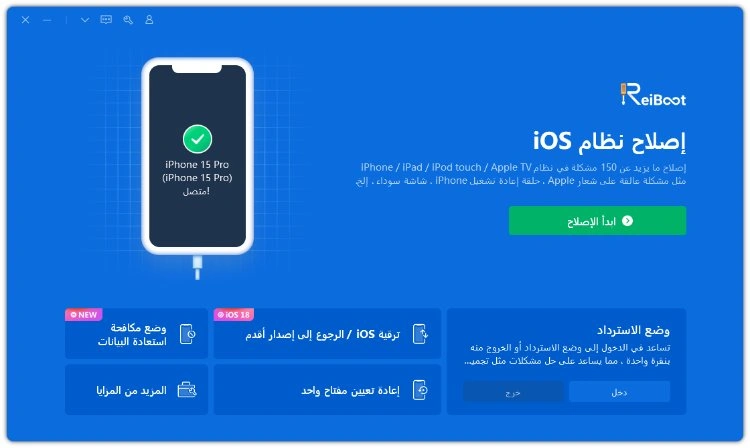
الخطوة 4: بمجرد اكتشاف الجهاز، اختر خيار الإصلاح القياسي، ثم انقر على زر الإصلاح القياسي في الأسفل.
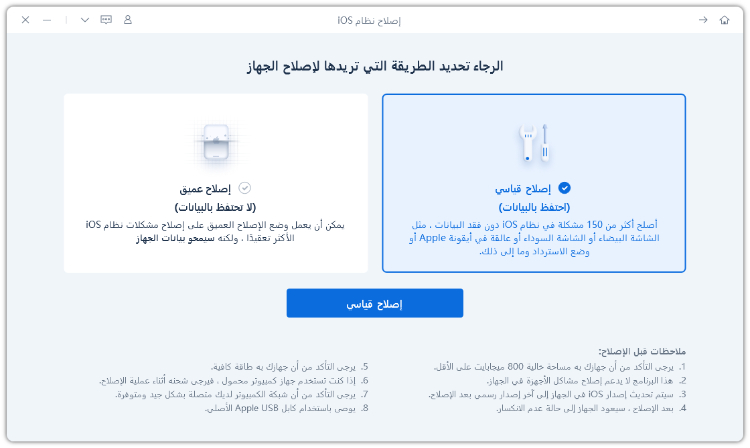
الخطوة 5: انقر على زر التنزيل لبدء عملية تنزيل حزمة البرنامج الثابت. إذا كنت قد قمت بتنزيلها بالفعل، انقر على زر "تصفح" لاستيرادها من الكمبيوتر.
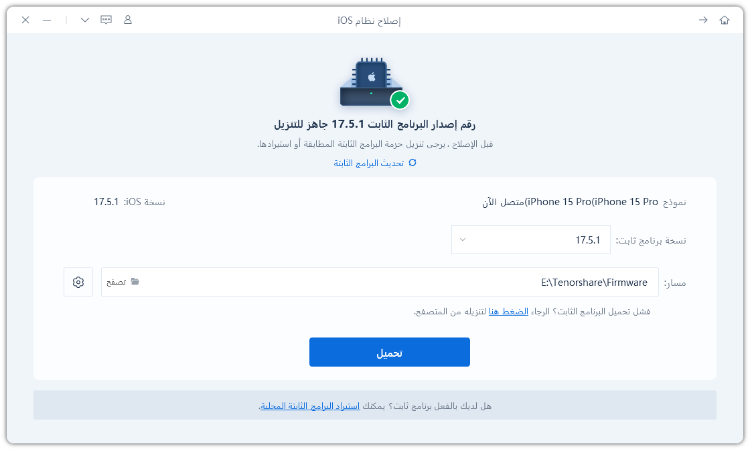
الخطوة 6: بمجرد الانتهاء من التنزيل، انقر على خيار "بدء الإصلاح القياسي". انتظر حتى يكتمل شريط التقدم.
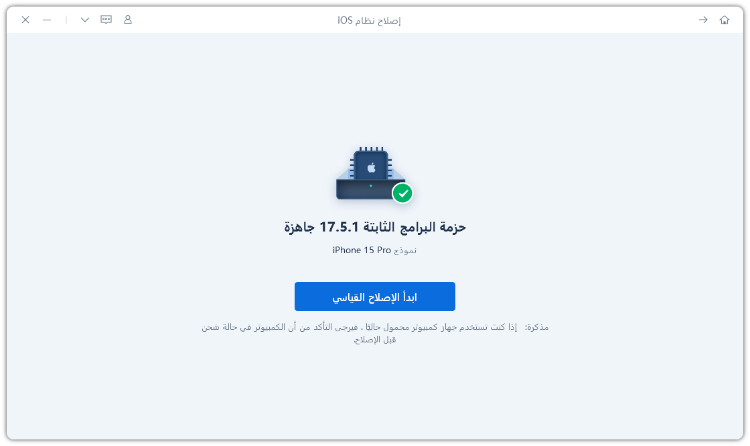
الخطوة 7: بمجرد انتهاء العملية، سيعيد جهاز iPhone تشغيله تلقائيًا.
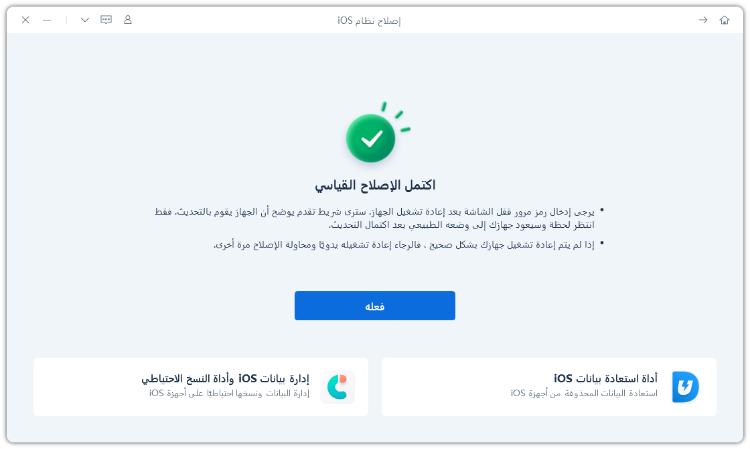
الطريقة 3: تأكد من إيقاف تشغيل وضع عدم الإزعاج
يعمل وضع عدم الإزعاج على كتم الإشعارات وإخفائها من شاشة القفل الخاصة بك، مما قد يفسر سبب فقدانك للتنبيهات المهمة. من المفيد التحقق من أن هذا الإعداد ليس هو السبب في المشكلة.
الخطوة 1: انتقل إلى الإعدادات.
الخطوة 2: اضغط على التركيز، ثم اختر عدم الإزعاج.
الخطوة 3: تأكد من إيقاف تشغيل وضع عدم الإزعاج. إذا كان قيد التشغيل، قم بتبديله إلى إيقاف.
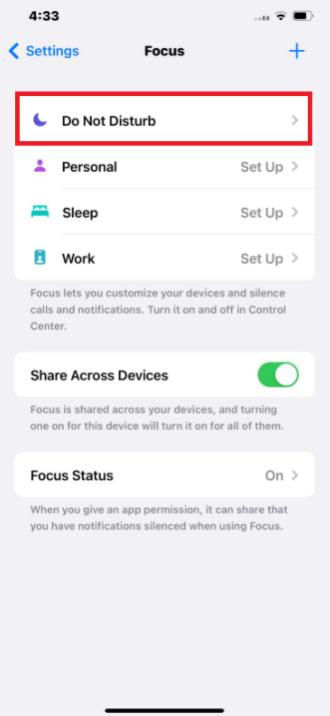
الطريقة 4: إيقاف تشغيل وضع الطاقة المنخفضة
تم تصميم وضع الطاقة المنخفضة لتوفير عمر البطارية، لكنه يمكن أن يقيد الأنشطة الخلفية، بما في ذلك الإشعارات. إذا كنت تواجه مشكلة عدم ظهور إشعارات iOS 18 beta، قد يكون ذلك بسبب وضع الطاقة المنخفضة الذي يقيد ظهورها. إيقافه قد يستعيد إشعاراتك إلى وضعها الطبيعي.
الخطوة 1: افتح الإعدادات.
الخطوة 2: انتقل لأسفل واضغط على البطارية.
الخطوة 3: قم بإيقاف تشغيل وضع الطاقة المنخفضة إذا كان مفعلًا.

الطريقة 5: السماح بالإشعارات على شاشة القفل
إذا كنت تواجه مشكلة عدم ظهور إشعارات iOS 18 على شاشة القفل، قد يكون ذلك بسبب تعطيل إشعارات شاشة القفل. يتحكم هذا الإعداد في ما إذا كانت الإشعارات تظهر عندما يكون جهاز iPhone الخاص بك مغلقًا، وإذا كان غير مفعل، فلن ترى أي تنبيهات حتى تقوم بإلغاء قفل جهازك. تأكد من تمكين هذا الخيار لعرض الإشعارات على شاشة القفل، حتى لا تفوتك التحديثات المهمة.
الخطوة 1: انتقل إلى الإعدادات على جهاز iPhone الخاص بك.
الخطوة 2: اضغط على Face ID وكلمة المرور.
الخطوة 3: قم بتفعيل مركز الإشعارات.
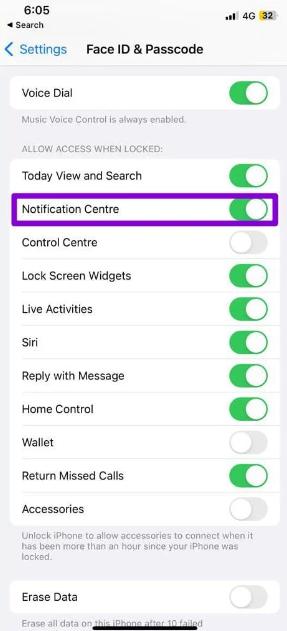
الطريقة 6: التحديث إلى الإصدار العام من iOS 18
في حالة عدم تلقي إشعارات iOS 18 على جهازك، قد يكون ذلك بسبب الأخطاء أو المشكلات الموجودة في النسخة التجريبية. غالبًا ما تكون البرامج التجريبية عرضة للأعطال، وقد تكون الإشعارات واحدة من الميزات المتأثرة. يمكن أن يحل التحديث إلى الإصدار الثابت والرسمي من iOS 18 هذه المشاكل، حيث أن النسخة العامة عادة ما تكون أكثر تنقيحًا وخالية من الأخطاء.
الخطوة 1: افتح الإعدادات على جهاز iPhone الخاص بك.
الخطوة 2: انتقل إلى عام.
الخطوة 3: اضغط على تحديث البرنامج.
الخطوة 4: إذا كان هناك تحديث للإصدار العام من iOS 18 متاح، اضغط على تنزيل وتثبيت. (من المتوقع أن يحدث الإصدار الرسمي من iOS 18 في منتصف إلى أواخر سبتمبر 2024)
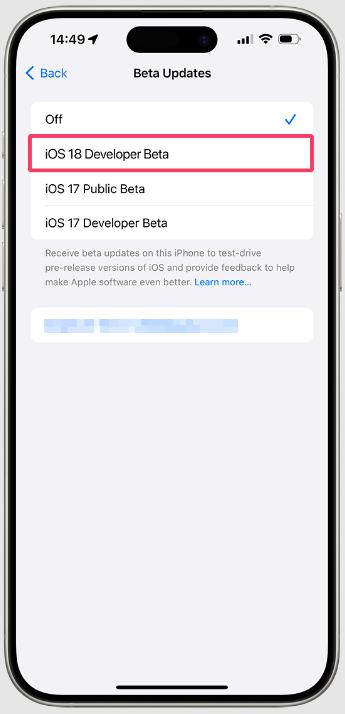
الطريقة 7: إعادة تعيين إعداداتك
إذا كنت قد جربت جميع الطرق الأخرى و iOS 18 لا يزال لا يتلقى إشعارات، قد يساعد إعادة تعيين إعداداتك. سيعيد ذلك جميع إعداداتك إلى حالتها الافتراضية دون حذف بياناتك، مما قد يحل أي مشكلات تكوين مخفية قد تكون تسبب مشاكل في الإشعارات.
الخطوة 1: انتقل إلى الإعدادات على جهاز iPhone الخاص بك.
الخطوة 2: اضغط على عام.
الخطوة 3: انتقل لأسفل وحدد نقل أو إعادة تعيين iPhone.
الخطوة 4: اضغط على إعادة تعيين.
الخطوة 5: اختر إعادة تعيين جميع الإعدادات.
الخطوة 6: أكد اختيارك. سيتم إعادة تعيين إعداداتك، وقد تحتاج إلى إعادة تكوين بعض التفضيلات، لكن هذا غالبًا ما يحل مشكلات الإشعارات المستعصية.
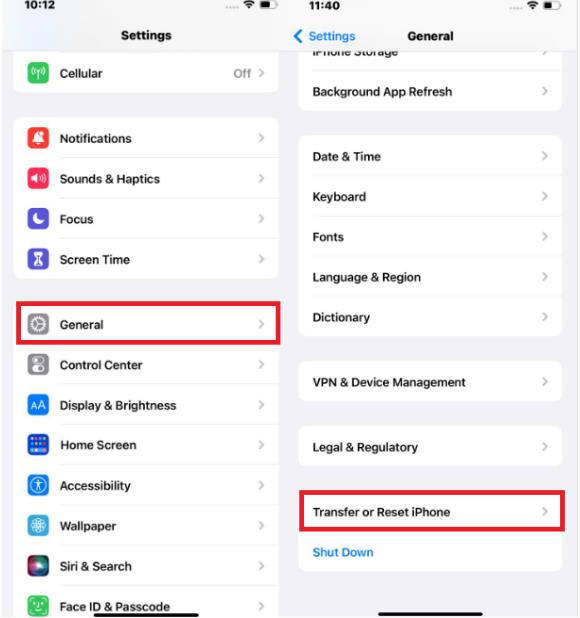
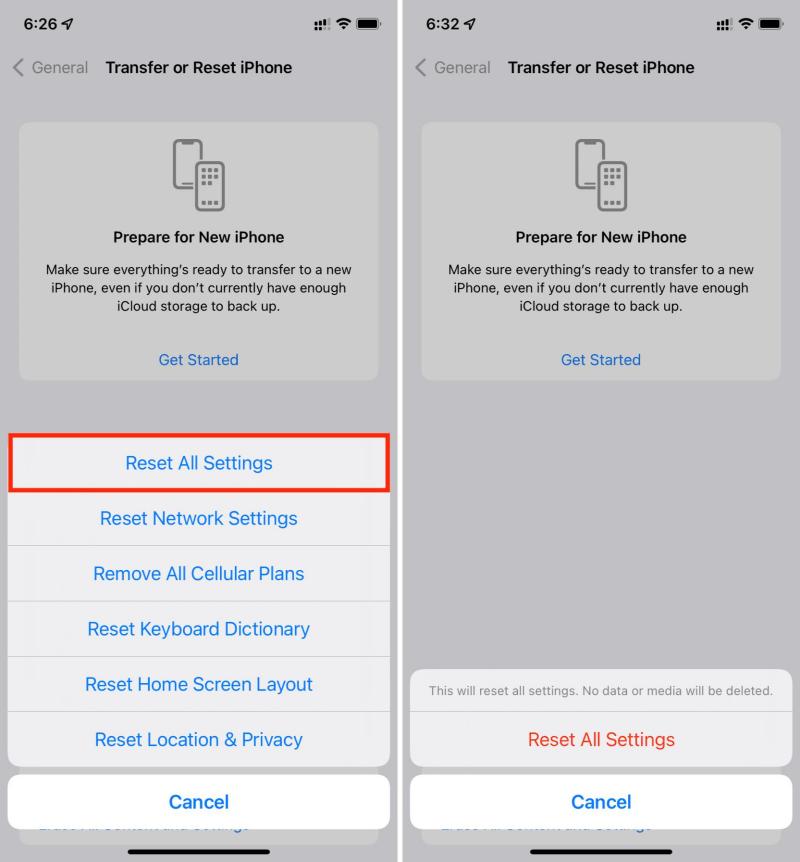
الخاتمة
في الختام، إذا كنت تواجه مشكلة عدم ظهور إشعارات iOS 18، هناك 7 حلول يمكنك استكشافها، من تعديل الإعدادات إلى تحديث برنامجك. ابدأ بالأساسيات، مثل التحقق من إعدادات الإشعارات وضمان إيقاف تشغيل وضع عدم الإزعاج ووضع الطاقة المنخفضة. إذا لم تنجح هذه الخطوات، قد يحل التحديث إلى الإصدار العام من iOS 18 أو إعادة تعيين إعداداتك المشكلة.
ومع ذلك، إذا لم تُعيد هذه الطرق إشعاراتك، فكّر في استخدام أداة مهنية مثل ReiBoot. إنها خيار موثوق لإصلاح مشاكل الإشعارات وغيرها من المشكلات المتعلقة بنظام iOS، حيث توفر حلاً بسيطاً وفعالاً عندما تحتاجه بشدة.
